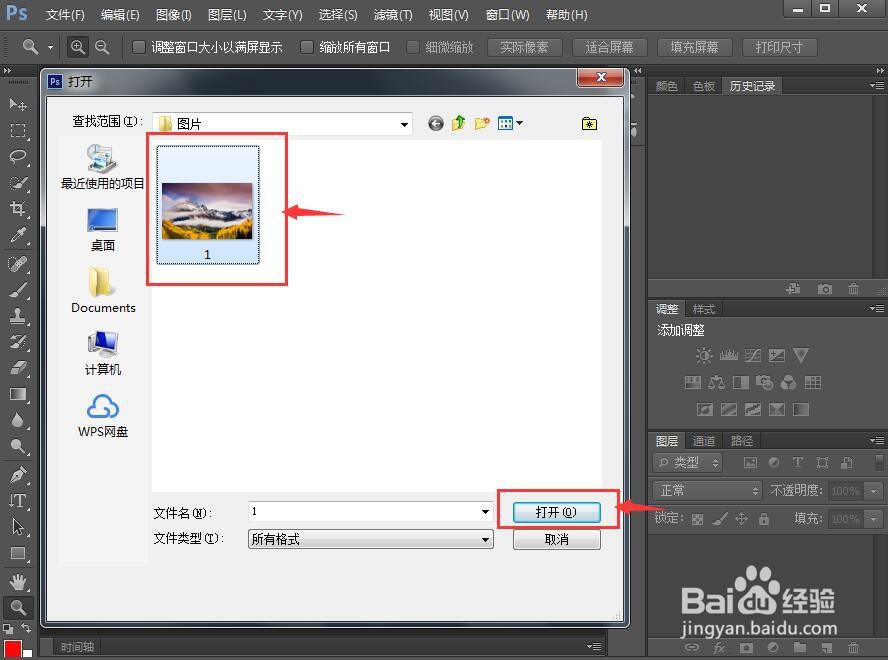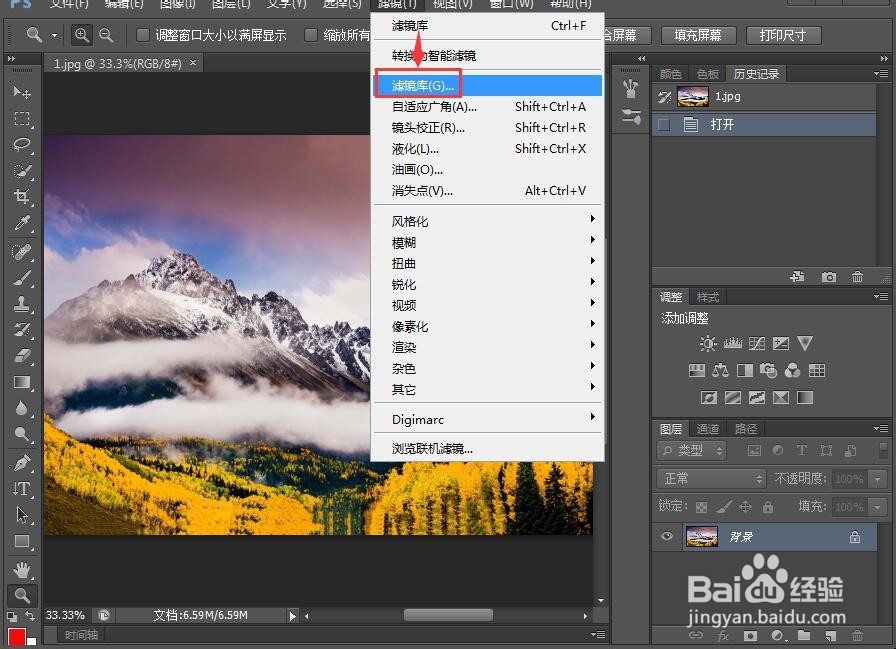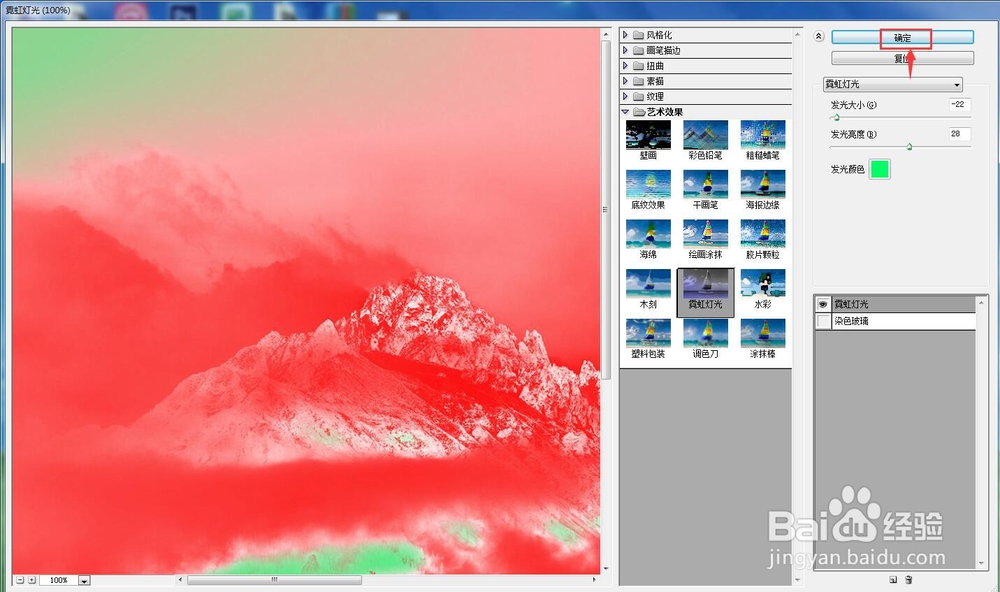如何在photoshop中给图片添加霓虹灯光艺术效果
1、打开photoshop,进入它的主界面;
2、点击ctrl+o,找到要处理的图片,选中后按打开;
3、将图片添加到ps中;
4、点击滤镜菜单下的滤镜库;
5、在艺术效果文件夹中点击霓虹灯光;
6、设置好霓虹灯光的参数,将发光大小设为-22,发光亮度设为28,发光颜色设为绿色,然后按确定;
7、我们就给图片添加上了霓虹灯光艺术效果。
声明:本网站引用、摘录或转载内容仅供网站访问者交流或参考,不代表本站立场,如存在版权或非法内容,请联系站长删除,联系邮箱:site.kefu@qq.com。
阅读量:33
阅读量:75
阅读量:91
阅读量:75
阅读量:84